Warzone nie działa na PS4 lub Xbox: rozłączono z powodu błędu transmisji
Gry / / August 05, 2021
Xbox One i Play Station 4 to dwie najlepsze i najpopularniejsze konsole do gier na całym świecie. Xbox One został wprowadzony w 2013 roku przez Microsoft Corporation. Podczas gdy Play Station 4 została uruchomiona w 2014 roku przez Sony Corporation. Obaj stają twarzą w twarz z zaciętą konkurencją. Jednak nie byłoby błędem stwierdzenie, że oba są równie ważne pod względem funkcjonalności i użyteczności. Ponieważ oba pochodzą od różnych producentów, wiele gier jest dostępnych wyłącznie dla jednego z nich. Ale co najważniejsze, obaj mają dużą rzeszę fanów i doskonałe wsparcie posprzedażowe. Oferują także świetne gry w sklepie, oczywiście oprócz tych ekskluzywnych.
Obie konsole są doskonałe. Naturalnie nie doświadczają ani nie pozwalają użytkownikom napotkać żadnych problemów podczas ich długiego okresu eksploatacji. Nawet nasza własna Play Station 4, którą kupiliśmy w 2015 roku, działa jak nowa. Jednak są chwile, kiedy naprawdę niepokoją użytkowników. Jeden z tych problemów został zgłoszony przez jednego z naszych użytkowników z obu konsoli. Stają przed tym problemem podczas gry w Call of Duty: Warzone. Jak wszyscy wiemy, jest to gra wieloosobowa. Dlatego wymaga dodatkowej uwagi i rozwiązywania problemów z tego typu błędami transmisji. Teraz krótko omówimy ten problem, a następnie zaczniemy od naszych poprawek, które pomogą Ci rozwiązać problemy z grami wieloosobowymi.
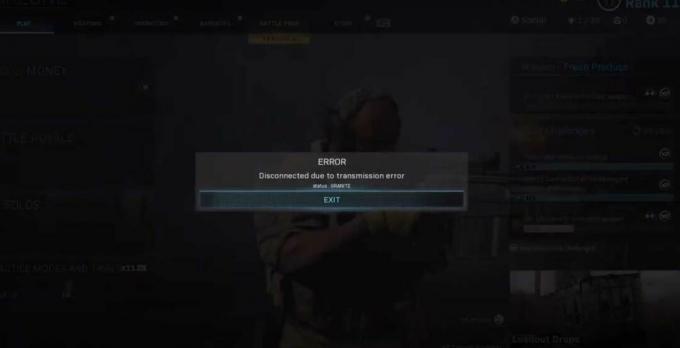
Spis treści
- 1 Jaki jest problem?
-
2 Jak naprawić błędy transmisji na Xbox One?
- 2.1 Poprawka 1: Włącz tunelowanie Teredo w routerze
- 2.2 Poprawka 2: Włącz IPv6
- 2.3 Poprawka 3: Sprawdź swój adres IP
-
3 Jak naprawić błędy transmisji w Play Station 4?
- 3.1 Poprawka 1: Sprawdź, czy jest IPv6
- 3.2 Poprawka 2: Sprawdź połączenie internetowe
- 3.3 Poprawka 3: Użyj routera i pasma WiFi 5 GHz.
- 4 Zakończyć
Jaki jest problem?
Problem, który mamy z nami, dotyczy zarówno użytkowników Xbox One, jak i użytkowników Play Station 4. Nie mogą grać w gry wieloosobowe, a zwłaszcza Call of Duty: Warzone. Gdy tylko usłyszeliśmy warzone, zrozumieliśmy, że ten błąd nie jest spowodowany żadną usterką ani błędem w systemie. Jest to prosty błąd transmisji, który uniemożliwia grze interakcję z serwerami konsoli. Ten typ błędu nosi nazwę błędów translacji adresów sieciowych. Innymi słowy, wystarczy prosty błąd transmisji.
Błędy transmisji są spowodowane wieloma czynnikami, niektóre z nich wymieniono poniżej:
- Brak połączenia internetowego.
- Tłumaczenie adresu sieciowego jest niedostępne.
- Protokół internetowy jest raczej prywatny niż publiczny.
- Router nie jest w stanie skonfigurować zgodnie ze standardami.
- Być może używasz bramy, która jest czasami mylnie rozumiana jako router.
- Protokół IPv6 jest wyłączony, a protokół IPv4 działa.
To są powody, dla których występują błędy transmisji. Teraz omówimy poprawki, które rozwiązują te błędy transmisji na obu konsolach Xbox One i Play Station 4. Obie naprawy zostaną opisane w różnych sekcjach, więc nie zapomnij przejść do sekcji konsoli, ponieważ obie są zupełnie inne pod względem rozwiązywania problemów. Zacznijmy więc od poprawek.
Jak naprawić błędy transmisji na Xbox One?
Chcielibyśmy poinformować, że błąd transmisji na konsoli Xbox One jest spowodowany błędami NAT. NAT oznacza translację adresów sieciowych. Teraz ten NAT decyduje, czy możesz grać w gry wieloosobowe, takie jak warzone, czy nie. Przede wszystkim musisz przejść do tej lokalizacji: System> Ustawienia> Genreal> Ustawienia sieciowe i sprawdzić pod dwiema zakładkami, pierwsza to Typ NAT, a następna Testuj połączenie dla wielu graczy. Następnie będziesz mógł zobaczyć dowolną z trzech opcji: OTWARTY NAT, UMIARKOWANY NAT i ŚREDNI NAT. Spośród tych trzech OPEN NAT możesz hostować i grać w gry wieloosobowe. Jeśli pozostałe dwa są tym, co otrzymujesz, wykonaj poprawki.
Poprawka 1: Włącz tunelowanie Teredo w routerze
Tunelowanie Teredo to ustawienie routera, które zapewnia wydajną interakcję między routerem a konsolą Xbox One z mniejszym lub zerowym opóźnieniem. Tunelowanie Turn the Teredo umożliwia gry wieloosobowe, a także wyniki w trybie NAT OTWARTYM. Wykonaj poniższe czynności, aby włączyć tunelowanie Teredo.
- Musisz zalogować się na stronę konfiguracji routera z komputera stacjonarnego lub laptopa.
- Następnie przejdź do ustawień konfiguracji routera.
- Włącz tunelowanie Teredo
- W większości przypadków tunelowanie Teredo jest domyślnie włączone, ale czasami jest wyłączone. Pamiętaj więc, aby go włączyć.
- Po włączeniu uruchom ponownie router.
Po tym wszystkim ponownie otwórz Xbox One i przejdź do tej lokalizacji: System> Ustawienia> Genreal> Ustawienia sieciowe> Typ NAT i sprawdź typ NAT, musi być otwarty. Teraz jesteś wolny od błędów transmisji i możesz normalnie grać w gry wieloosobowe. Jeśli jednak to nie pomogło, wykonaj naszą następną poprawkę.
Poprawka 2: Włącz IPv6
IPv6 oznacza protokół internetowy w wersji 6 i jest to najnowsza forma protokołów. Bez tego większość gier dla wielu graczy na Xbox One nie będzie działać. Musisz więc ją włączyć od razu, aby cieszyć się grą dla wielu graczy i pokonać błędy transmisji. Aby to zrobić, wykonaj poniższe czynności.
- Musisz zalogować się na stronę konfiguracji routera z komputera stacjonarnego lub laptopa.
- Następnie przejdź do ustawień konfiguracji routera.
- Następnie włącz tunelowanie IPv6.
- Po wykonaniu tej czynności uruchom ponownie router.
Teraz uruchom Xbox One i przejdź do tej lokalizacji: System> Ustawienia> Genreal> Ustawienia sieciowe> Typ NAT. Teraz zobaczysz otwarte. Jeśli nie, wystąpił problem z Twoim adresem IP. Postępuj zgodnie z naszą kolejną poprawką, aby rozwiązać ten problem.
Poprawka 3: Sprawdź swój adres IP
Adres IP jest zawsze taki sam, jak ta sama sieć lub miejsce, z którego uzyskujesz do niego dostęp. Musisz więc zweryfikować to na innym urządzeniu w Twojej okolicy lub w domu. Wykonaj poniższe czynności, aby zrobić to samo.
- Najpierw zaloguj się na stronie ustawień routerów.
- Następnie przejdź do strony ustawień WAN.
- Tutaj sprawdź lub zapisz adres WAN lub protokołu internetowego.
- Teraz musisz zalogować się do komputera i wyszukać w Google: Jakie jest moje IP?
- Teraz zweryfikuj swój zapisany adres IP z tym wyświetlanym na komputerze.
Twój adres IP poza komputerem powinien być taki sam, jak w routerze. Jeśli nie jest to to samo, prawdopodobnie Twój usługodawca podaje Ci prywatny adres IP, przez co nie możesz grać w gry wieloosobowe. Ponadto powoduje to również STRICT NAT typu NAT. Po uzyskaniu publicznego adresu IP od usługodawcy Twoje problemy zostaną rozwiązane.
To były poprawki dla konsoli Xbox One. Teraz zajmiemy się naprawą błędów transmisji na Play Station 4.
Jak naprawić błędy transmisji w Play Station 4?
Błędy transmisji w Play Station 4 są rzadko powodowane. Nie ma takiego poziomu szyfrowania, jaki ma Xbox One, w związku z tym nie ma typów NAT, a także tunelowania Teredo. Dlatego najczęstszym problemem związanym z błędem transmisji są problemy z łącznością internetową i IPv6, a czasem z połączeniem Wi-Fi 5 GHz. Jednak przejdźmy dalej, aby je również naprawić.
Jeśli napotkasz błędy transmisji na konsoli Play Station 4, postępuj zgodnie z poniższymi poprawkami, a wszystkie problemy zostaną rozwiązane. Ponadto nie pomijaj żadnego kroku. Zaczynajmy.
Poprawka 1: Sprawdź, czy jest IPv6
Protokół internetowy w wersji 6 jest obecnie najpopularniejszym wymaganiem w grach online dla wielu graczy. I to jest powód, dla którego to możliwe. Ponadto połączenie przez IPv6 jest szybsze i szyfrowane. Aby włączyć IPv6, nie musisz nic robić na Play Station 4 i musisz zmienić drobne ustawienia na routerze. Aby to zrobić, wykonaj poniższe czynności.
- Najpierw zaloguj się na stronie ustawień routerów.
- Następnie kliknij Protokoły internetowe.
- Teraz przełącz przełącznik, aby włączyć IPv6.
- Następnie uruchom ponownie router.
Spowoduje to włączenie protokołu IPv6 na routerze, otwierając w ten sposób bramę do gier wieloosobowych na Play Station 4. Jeśli jednak to nie rozwiązało problemu, przejdź do następnej poprawki.
Poprawka 2: Sprawdź połączenie internetowe
Musisz się zgodzić, większość problemów z grami wieloosobowymi i błędami transmisji wynika z niewystarczających prędkości Internetu. Musisz to naprawić, jeśli chcesz cieszyć się grą w trybie dla wielu graczy i naprawić błędy transmisji. Istnieje kilka sposobów rozwiązania tego problemu. Jeśli jednak Twoja prędkość internetu jest niska po stronie usługodawcy, niewiele możesz zrobić.
- Przede wszystkim zamknij wszystkie aplikacje działające w tle oraz przesyłanie strumieniowe wideo na Play Station 4.
- Wyłącz dane w tle i synchronizację z chmurą.
- Wyłącz przesyłanie strumieniowe na Play Station 4.
- W końcu zatrzymaj wszystkie aktualizacje i pobieranie w tle.
Po tym, jeśli uważasz, że prędkość Twojego Internetu wróciła do normy. Następnie możesz otworzyć Call of Duty i spróbować w nie zagrać. Po sprawdzeniu połączenia internetowego możesz zająć się naszą następną poprawką.
Poprawka 3: Użyj routera i pasma WiFi 5 GHz.
Aby to włączyć, potrzebujesz routera 5 GHz. Zwykle router ma dwa pasma API, jedno to zwykłe 2,4 GHz, a drugie to 5 GHz. 2,4 GHz oznacza większy zasięg i wolniejsze prędkości. Podczas gdy 5 GHz oznacza krótszy zasięg, ale wyższe prędkości. Aby skonfigurować to samo, wykonaj poniższe czynności.
- Otwórz Play Station 4 i przejdź do Ustawień.
- Następnie kliknij Sieć, a następnie „Skonfiguruj połączenie internetowe”.
- Następnie kliknij Użyj WiFi i wybierz Łatwy.
- Teraz naciśnij przycisk opcji u góry, a następnie wybierz „Pasma częstotliwości WiFi.
- Teraz wybierz tylko 5 GHz i naciśnij przycisk X na konsoli.
Umożliwi to szybsze pasmo Wi-Fi, a prędkość połączenia wróci do normy. Teraz sprawdź, uruchamiając Call of Duty. Wszystkie twoje problemy zostaną rozwiązane.
Zakończyć
Ten przewodnik miał pomóc użytkownikom zarówno konsoli Xbox One, jak i Play Station 4. Po zastosowaniu naszych poprawek użytkownicy nie napotkają problemów z błędami transmisji. Mamy nadzieję, że nasz przewodnik ci pomógł. Jeśli masz jakieś pytania lub uwagi, możesz je skomentować poniżej, podając swoje imię i nazwisko oraz identyfikator e-mail. Zobacz też nasze Porady i wskazówki dotyczące iPhone'a, Wskazówki i porady dotyczące komputera, i Wskazówki i porady dotyczące Androida po więcej takich porad i wskazówek. Zachęcamy do wzięcia udziału w rozdaniu 100 $, zapisując się do naszego Kanał Youtube. Dziękuję Ci.
Anubhav Roy jest studentem inżynierii informatycznej, który bardzo interesuje się światem komputerów, Androida i innymi wydarzeniami w świecie informatyki i technologii. Ukończył nauczanie maszynowe, naukę o danych i jest programistą języka Python z Django Framework.

![Jak zainstalować zapasowy ROM na Camon C9 [plik oprogramowania układowego / odblokowanie]](/f/f1a28394cbde5e53b582b8ad6f025775.jpg?width=288&height=384)

![Jak zainstalować Stock ROM na Gigi U5 [plik oprogramowania układowego / odblokowanie]](/f/bcc290e496273dcc5b9a539f2609dbea.jpg?width=288&height=384)